Audible peut être écrasant, surtout si vous êtes nouveau sur la plate-forme. Il existe de nombreux titres à parcourir, et vous ne savez peut-être même pas encore comment l’utiliser.
Que vous préfériez utiliser Audible sur ordinateur ou sur mobile, la maîtrise de la fonctionnalité de liste de souhaits est l’un des piliers de votre bonheur dans l’application.
Voici comment rechercher, créer et utiliser des listes de souhaits dans l’application Audible.
Comment trouver la liste de souhaits audible
N’ayez pas honte si vous ne trouvez pas la liste de souhaits Audible. Que vous soyez sur un ordinateur de bureau ou que vous utilisiez une application mobile / tablette, les choses peuvent être déroutantes pour le débutant.
Bureau
Que vous utilisiez un ordinateur macOS ou un PC, vous accéderez à Audible de la même manière – via le site Web. Accédez à Audible.com et connectez-vous. Vous verrez Liste de souhaits entre Feuilleter et Bibliothèque sections. Cliquez ici pour ouvrir votre liste de souhaits.
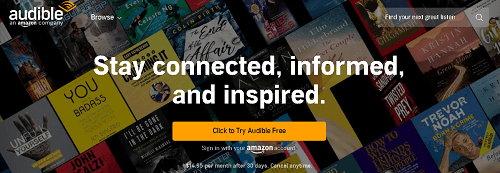
Mobile / Tablette
IOS et Android proposent l’application Audible dans leurs magasins d’applications respectifs. Naturellement, l’accès à la liste de souhaits sur les appareils portables est simple.
Pour ce faire, dans l’application, appuyez sur les trois lignes empilées. Cela ouvrira le menu. Maintenant, vous devez appuyer sur Boutique et sélectionnez Liste de souhaits dans le menu déroulant.
Création d’une liste de souhaits audible
Bien sûr, avant d’accéder à votre liste de souhaits, vous devrez la créer. Pour créer une liste de souhaits, commencez par votre première entrée de liste de souhaits. Le processus est simple sur toutes les plateformes prises en charge.
Appuyez ou cliquez Ajouter à la liste de souhaits sur la page du livre audio que vous souhaitez ajouter. Sélectionnez-le et l’article apparaîtra dans votre liste de souhaits. Si vous n’avez pas créé de liste de souhaits auparavant, l’application la créera automatiquement dès que vous ajouterez le premier élément.
Comment ajouter à la liste de souhaits audible sur divers appareils
Bien que tout soit assez intuitif, simplifions les choses en vous apprenant à ajouter des livres audio à votre liste de souhaits, sur tous les appareils disponibles.
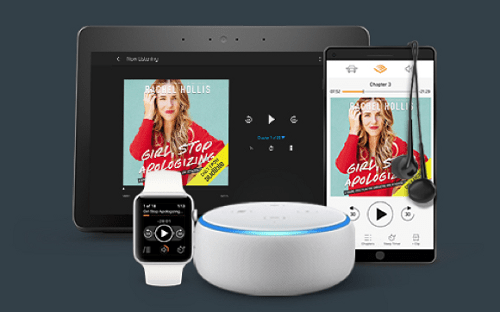
Site Web de bureau
Tout d’abord, accédez au site Web Audible.com et connectez-vous. Recherchez un titre spécifique ou commencez à rechercher des livres. Une fois que vous avez trouvé celui que vous souhaitez mettre sur votre liste de souhaits, cliquez sur Ajouter à la liste de souhaits sur la droite.
Site Web mobile
Ouvrez la version mobile d’Audible.com. Une fois que vous êtes sur la page d’un titre particulier, appuyez sur Ajouter à la liste de souhaits. Vous verrez le bouton changer. Maintenant, il va lire Dans votre liste de souhaits.
iOS
Si vous avez déjà essayé d’acheter un livre audio à l’aide de l’application iOS, vous savez que ce n’est pas possible. Cependant, vous pouvez ajouter un article à votre liste de souhaits et l’acheter plus tard via le site de bureau.
Une fois que vous avez ouvert l’application Audible, accédez à Découvrir. Ensuite, recherchez un titre particulier ou recherchez-en un. Robinet Ajouter à la liste de souhaits pour ajouter l’élément.
Android
Contrairement à iOS, vous pouvez utiliser l’application Android Audible pour acheter des livres. Vous pouvez également les ajouter à votre liste de souhaits. Appuyez sur l’icône des trois lignes horizontales. Ensuite aller à Boutique. Parcourez ou recherchez un titre particulier. Sur la page du livre audio, sélectionnez Ajouter à la liste de souhaits.
Windows 10
Avec les téléphones / tablettes Windows 10, les choses fonctionnent exactement comme sur les appareils Android. La seule exception est qu’il utilise Boutique au lieu de Boutique.
Utilisation de la liste de souhaits audible
La recherche de la liste de souhaits Audible est assez simple sur tous les appareils pris en charge. Toutes les plateformes, à l’exception d’iOS, vous permettent également d’acheter des livres audio. Si vous êtes nouveau dans l’application, suivez les instructions mentionnées ci-dessus pour en savoir plus rapidement.
Avez-vous réussi à afficher votre liste de souhaits Audible? Avez-vous ajouté des éléments? Quel appareil trouvez-vous le plus facile à utiliser en ce qui concerne Audible? Rejoignez la section des commentaires ci-dessous et ajoutez vos réflexions et vos questions.

